In deel één van deze driedelige serie over het maken van geweldige fotomontages, heb je geleerd hoe je je foto's moet benaderen en maken voor je montage. Hier in deel twee leer je over het samenstellen van fotomontage-foto's. Om uw Fotomontage-afbeeldingen te compileren met behulp van de volgende stappen, hebt u Photoshop of andere beeldbewerkingssoftware nodig waarmee u lagen kunt maken.

© Kevin Landwer-Johan
Deel 2:Uw foto's samenstellen
1. Organiseer je
Als u uw foto's goed beheert, kunt u later in dit proces geen rommel meer maken.
Importeer al uw afbeeldingen in één map. Ga door en kies uw sterkste afbeeldingen - degenen die u opvallen.
Natuurlijk heb je veel foto's die op zichzelf niet de moeite waard zijn om naar te kijken, maar onder hen moeten enkele belangrijke afbeeldingen zijn. Zet deze in een aparte map en noem deze 'Groep 1' of iets nuttigs voor jou.
Vervolgens moet u het grootste deel van de foto's kiezen die u wilt gebruiken. Denk na over de afbeeldingen die u langs de randen wilt laten gaan. Welke zijn voor het hoofdgedeelte van uw fotomontage? Dit zijn waarschijnlijk de eerste foto's die je hebt gemaakt. Plaats deze in een andere map en noem deze 'Groep 2' of iets dat nuttig voor u is.
Zet de resterende afbeeldingen in een derde map en label deze.

© Kevin Landwer-Johan
2. Bewaar als en wijzig het formaat van al je afbeeldingen
Sla al je foto's op als jpeg-bestanden met een resolutie van 300ppi. Bij deze resolutie zijn ze een beetje groot, maar ze zullen hetzelfde formaat hebben als je ze later laat afdrukken.
Welke afmetingen wilt u dat uw voltooide fotomontage is? Bedenk hoeveel foto's je langs de horizontale as hebt gemaakt. Bereken hoe breed ze allemaal moeten zijn, zodat ze passen binnen het uiteindelijke formaat dat je voor je montage wilt hebben.
Als je een montage van één meter breed (3,3 voet) wilt en zeven horizontale foto's hebt gemaakt, maak dan elke foto 14 centimeter breed (5,5 inch). Dit geeft je een startpunt. Als je begint met het opmaken van de foto's, kan dit volledig veranderen, dus het kan zijn dat je het formaat van de afbeeldingen later opnieuw moet aanpassen.
Voer een batchopdracht uit om ze allemaal te verkleinen. Bewaar ze in nieuwe mappen, omdat het handig is als u de originelen later opnieuw wilt verkleinen.

© Kevin Landwer-Johan
3. Maak een duidelijk canvas
Maak in Photoshop of uw favoriete software een nieuw canvas. Zorg dat de ppi-resolutie 300 overeenkomt met uw afbeeldingsbestanden. Maak het formaat iets groter dan je wilt dat je voltooide fotomontage is.
4. Importeer je foto's
Met Photoshop kunt u een reeks afbeeldingen importeren in een enkel werkbestand, zodat ze hun oorspronkelijke bestandsnamen behouden. Ga hiervoor naar het hoofdmenu en kies Bestand ->Scripts ->Bestanden laden om te stapelen . Deze openen zich in een nieuw canvas. Selecteer ze allemaal en sleep ze naar je montagecanvas.
Doe dit met de drie mappen met verkleinde afbeeldingen die je hebt gemaakt. Schik ze in het lagenpaneel zodat ze in drie groepen staan om uw workflow te vergemakkelijken.

© Kevin Landwer-Johan
5. Lay-out van uw foto's
Op dit moment heb je waarschijnlijk alle lagen gestapeld, zodat je alleen de bovenste foto kunt zien. Schakel de zichtbaarheid van de mappen Groep 1 en Groep 3 uit.
Selecteer alle lagen in de map Groep 2 en sleep alle foto's naar een hoek van je canvas.
Selecteer nu alleen de bovenste laag en sleep deze ongeveer naar de gewenste positie. Doe hetzelfde met elke laag. Maak je helemaal geen zorgen over het precies positioneren van iets in dit stadium. Alles vanaf hier wordt waarschijnlijk een aantal keren door elkaar geschud.
Zodra je alle foto's in Groep 2 hebt toegevoegd en ze hebt opgemaakt, herhaal je dit proces met afbeeldingen in Groep 1. Daarna van Groep 3, maar alleen als je ze echt nodig hebt.
Sleep foto's omhoog en omlaag in de hiërarchie van het lagenpaneel om ze boven of onder andere foto's op het canvas te plaatsen.
Naarmate u meer foto's toevoegt, zou u de relatie tussen de afbeeldingen moeten gaan opmerken. Blijf alle lagen duwen en aanpassen totdat je zeker weet dat ze allemaal in de beste positie staan.
Als ik met grote aantallen lagen werk, kleur ik ze in een kleurcode zodat ik ze kan bijhouden. Misschien wil je de lagen met de afbeeldingen links, midden en rechts van je montage allemaal aparte kleuren maken.
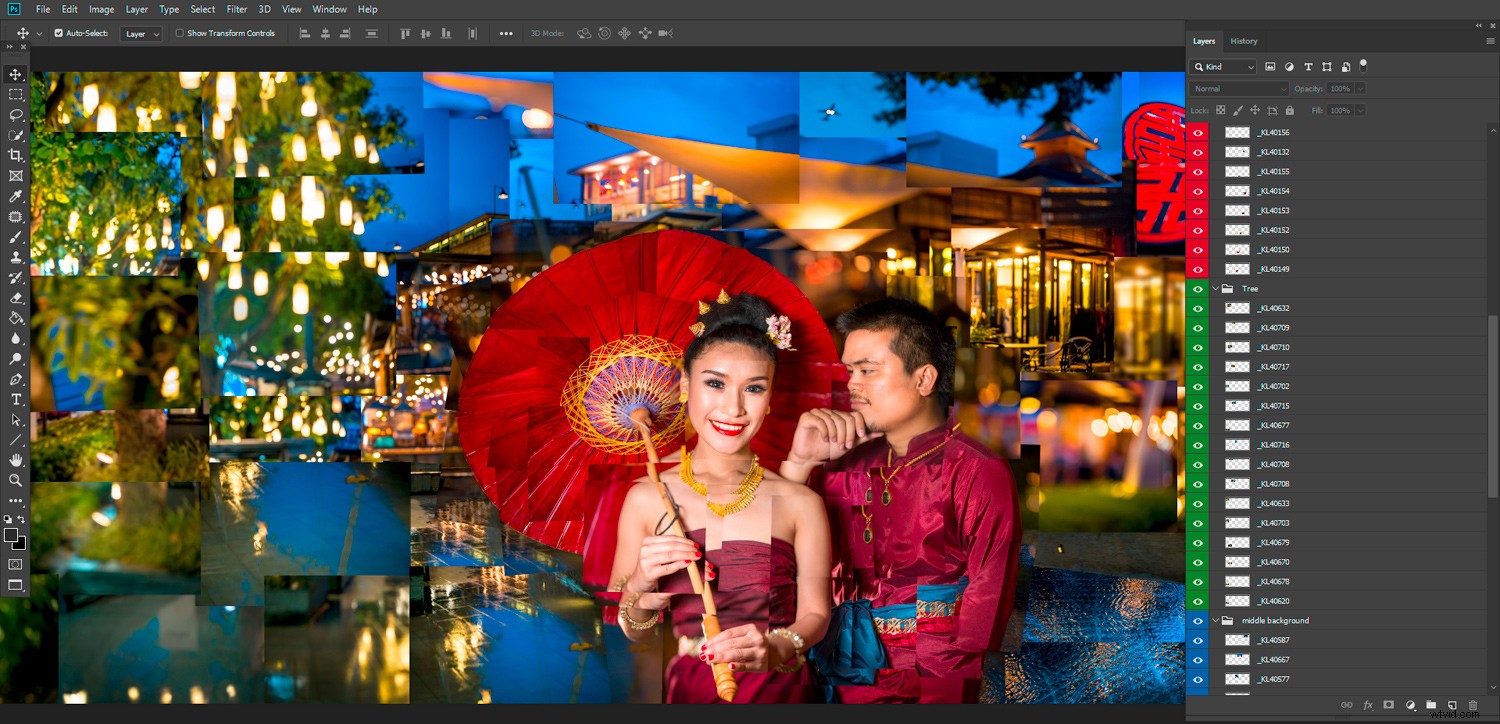
© Kevin Landwer-Johan
6. Schakel ongebruikte lagen uit
Mogelijk hebt u nu veel lagen zichtbaar met veel overlappingen. Begin met het uitschakelen van lagen voor afbeeldingen die u misschien niet in uw voltooide montage wilt opnemen. Verwijder ze in dit stadium nog niet, schakel hun zichtbaarheid gewoon uit.
Nu zie je minder foto's op je canvas en is het gemakkelijker om de afbeeldingen die je zichtbaar hebt te rangschikken.
In dit stadium ziet u mogelijk enkele hiaten in uw montage. Dit is waar de afbeeldingen in Groep 3 handig kunnen zijn als je ze nog niet hebt toegevoegd. U kunt vergelijkbare lagen altijd dupliceren en de gekopieerde laag slepen om de ruimte te vullen. Als dit niet werkt, moet je misschien teruggaan en nog wat foto's maken.
Als je eenmaal tevreden bent met de manier waarop je montage eruitziet, ga je gang en verwijder je alle lagen die je hebt uitgeschakeld.

© Kevin Landwer-Johan
7. Ga terug en maak meer foto's (optioneel)
Grote gaten in je fotomontage zien er misschien goed uit. U kunt ook het hele gebied en de randen volledig hebben bedekt en voldoende afbeeldingen hebben. Zo niet, dan moet je nog een sessie hebben en wat meer afbeeldingen maken.
Gebruik dezelfde camera en lens, met dezelfde brandpuntsafstand. Maak uw nieuwe foto's op ongeveer hetzelfde tijdstip van de dag en zorg voor vergelijkbare verlichting. Als het licht niet goed is, zal het moeilijk zijn om de nieuwe reeks foto's overeen te laten komen.
Enkele extra lay-outtips
Er is geen goede of foute manier om uw fotomontages in te delen, maar u zult meer tevreden zijn met sommige lay-outs dan met andere.
Als je vastloopt en de foto's niet zo kunt ordenen dat ze er goed uitzien, begin dan opnieuw. Dupliceer het hele bestand. Bewaar de originele en herwerk het nieuwe bestand. Verplaats de afbeeldingen anders en verander hun posities in de lagenhiërarchie. Experimenteer totdat je tevreden bent.
Streef ernaar om samenhang in uw compositie op te bouwen. Te veel fragmentatie kan uw montage moeilijk maken voor mensen om te bekijken. Volg sterke lijnen in je montage om de stroom te behouden. In mijn montage van de taxitrucks in Chiang Mai was het volgen van de lijnen van de voertuigen essentieel.
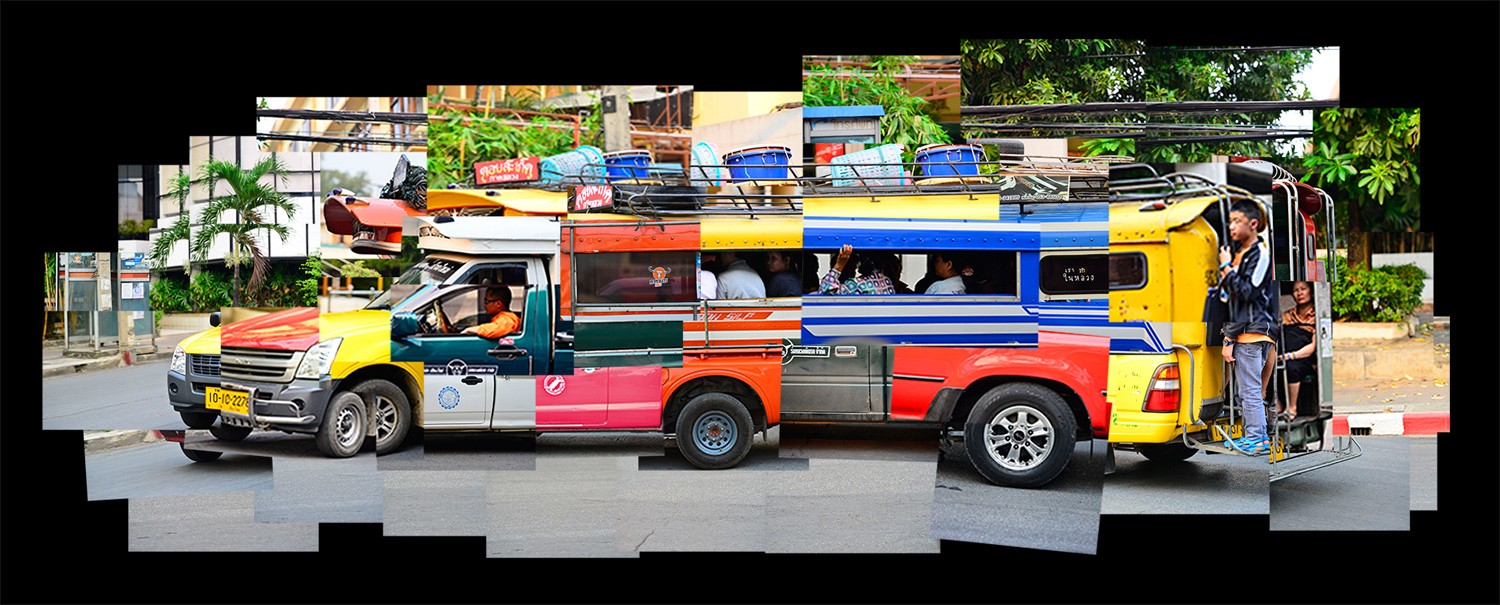
© Kevin Landwer-Johan
Maak je geen zorgen over rafelige randen. Ik maak niet vaak montages die passen bij een normale vorm. Hoe de randen van je montage ook zijn gevormd, zorg ervoor dat ze het algehele beeld versterken.
Het aanpassen van individuele foto's kan soms het algehele uiterlijk van uw montage verbeteren. Wanneer je de afbeeldingen hebt opgemaakt, doe dan een stap terug en overweeg je compositie. Zijn er afzonderlijke afbeeldingen die te donker of te licht zijn? Bevatten sommige kleuren die niet goed passen? Hoe zou de hele montage er in zwart-wit uitzien?
Wees voorbereid om mee te gaan met de stroom van nieuwe ideeën die je tijdens het proces zult hebben. Zoals ik al zei, er is geen goede of foute manier om deze te maken. Het is aan uw creatieve proces. Het is belangrijk om te beginnen met een idee van hoe u wilt dat het eruitziet. U hoeft zich er echter niet strikt aan te houden als u nieuwe ideeën voelt opkomen.
Conclusie
Neem je tijd. Het proces van het samenstellen van een montage totdat u tevreden bent, kan lang duren.

© Kevin Landwer-Johan
Vaak stond ik op het punt om het op te geven omdat ik een montage er gewoon niet goed uit kan laten zien. Ik was begonnen met mijn Tuk Tuk-montage en het stond maandenlang op mijn harde schijf zonder te worden aangeraakt. Uiteindelijk kwam ik er weer op terug met wat nieuwe inspiratie, en het kwam goed samen.
Experimenteer met de plaatsing van je foto's op het canvas. Kijk naar hoe elk zich verhoudt tot de afbeeldingen eromheen. Zoom uit en leun vaak achterover om in de gaten te houden hoe de algehele montage vorm krijgt.
Laten we eens kijken waar u aan werkt en uw denkproces in de onderstaande opmerkingen.
In deel drie van deze serie leg ik uit hoe je een gedrukte versie van je fotomontage kunt samenstellen.
Alle artikelen in deze serie:
Hoe maak je geweldige fotomontages. Deel 1:Je foto's maken
Hoe maak je geweldige fotomontages. Deel 2:Fotomontage-foto's samenstellen
Hoe maak je geweldige fotomontages. Deel 3:Fotomontages afdrukken en maken
Download hier het e-book van Kevin.
